Ja, och du kan ladda ner och installera den nedan
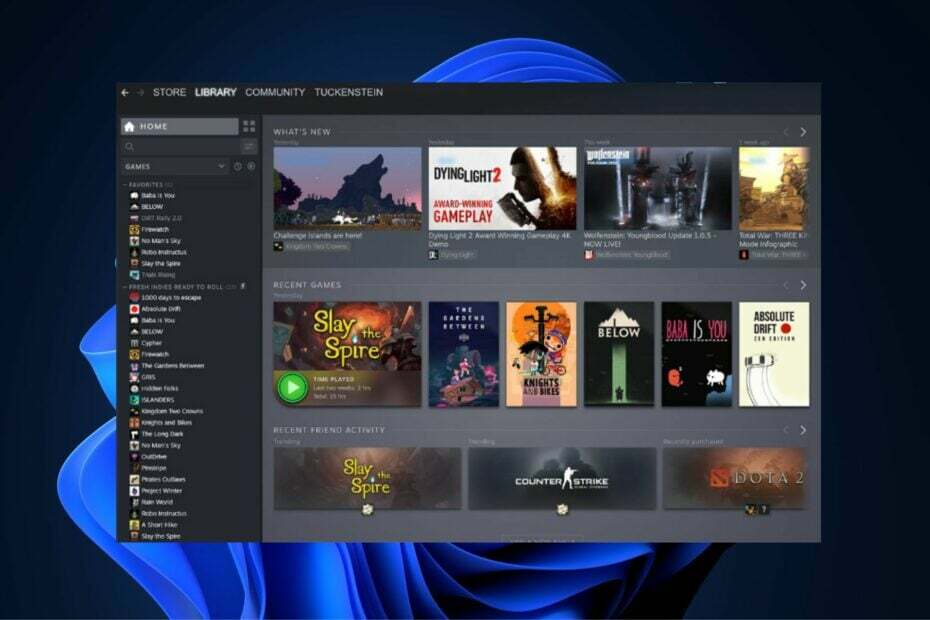
Steam fungerar som en charm (för det mesta) på Windows 10, men hur fungerar det på Windows 11? Med tiden har vi använt vårt WindowsReport-programvaralab för att testa olika programvaror, inklusive Steam. Våra spelexperter granskade dess kompatibilitet med Windows 10, Windows 7, och andra operativsystem och kontrollerade för skillnader, installationskrav och funktioner.
Vi gjorde samma sak för Windows 11, med fokus på tillförlitlighet och stabilitet. Låt oss dyka direkt in i Steams kompatibilitet på Windows 11, det bredare spellandskapet och alla fallgropar du kan stöta på.
Steam på Windows 11: En sömlös upplevelse?
I det stora hela, ja! Steam fungerar på Windows 11 lika smidigt som på Windows 10. Microsoft har sett till att populära applikationer och plattformar gillar Steam förblir kompatibelt med deras senaste OS. Spelare som använder Windows 11 kan fortsätta att komma åt, ladda ner och spela sina favoritspel från Steam-biblioteket utan några större problem.
Hur testar, granskar och betygsätter vi?
Vi har arbetat under de senaste 6 månaderna med att bygga ett nytt granskningssystem för hur vi producerar innehåll. Genom att använda det har vi sedan gjort om de flesta av våra artiklar för att ge faktisk praktisk expertis på guiderna vi gjorde.
För mer information kan du läsa hur vi testar, granskar och betygsätter på WindowsReport.
Varför kanske Steam inte körs på Windows 11?
Medan Windows 11 är designat för att stödja Steam kan det finnas isolerade problem, främst:
- Föråldrade drivrutiner: Säkerställ din grafik- och ljuddrivrutiner är uppdaterade.
- Programvarukonflikter: Viss programvara från tredje part kan störa Steam. Kontrollera alltid efter programuppdateringar eller försök kör Steam i kompatibilitetsläge.
- Hårdvarubegränsningar: Se till att din dator uppfyller minimikraven för både Windows 11 och Steam.
Windows 11: The New Gaming Champ?
Microsoft har förstärkt sitt fokus på spel i Windows 11. Funktioner som Auto HDR och DirectStorage lovar snabbare laddningstider och bättre grafik, vilket förbättrar spelupplevelsen.
Det är dock viktigt att notera att även om Windows 11 ger många spelfördelar, kan dess stränga hårdvarukrav vara en barriär för äldre maskiner. Oroa dig inte, för vi har skrivit en guide om hur man spelar gamla spel på Windows 11 sömlöst.
- Kan Windows 11 köra Fortnite? Vi har testat det
- Fix: Det fanns ett problem med att bearbeta spellogikfel på Apex
Spel som inte spelar bra med Windows 11
Medan de flesta spel fungerar smidigt, kan vissa äldre titlar stöta på kompatibilitetsproblem. Det är tillrådligt att kolla specifika spelforum eller Steam-gemenskap sidor om du stöter på problem med ett visst spel. Kom också ihåg att Windows 11 erbjuder kompatibilitetslägen för att hjälpa äldre spel att fungera bättre.
Våra spelinvånare testade över 500 spel i olika miljöer utan några egentliga kompatibilitetsproblem, speciellt för trippel-A-titlar. Medan vissa äldre titlar inte fungerade från början, löste det omedelbart att köra dem i kompatibilitetsläge. Om du stöter på några andra problem med Steam på Windows 10 eller 11 kan du kolla in vår detaljerad guide om hur du fixar de vanligaste.
Hur man får Steam igång på Windows 11
Att få igång Steam på Windows 11 är en enkel process:
- Besök den officiella webbplatsen: Gå till Steams officiella hemsida.
- Ladda ner installationsprogrammet: Klicka på Installera Steam knappen i det övre högra hörnet.
- Kör installationsprogrammet: När du har laddat ned dubbelklickar du på installationsprogrammet och följer instruktionerna på skärmen.
- Starta och logga in: Öppna Steam, logga in på ditt konto och du är klar!
Slår ihop det
För de som är ivriga att hoppa in i spelvärlden har Windows 11 din rygg. Det stöder inte bara Steams enorma rike, utan introducerar också förbättrade funktioner som lovar att höja din spelupplevelse. Oavsett om du är en avslappnad spelare eller en spelfantast, kommer Windows 11 att bli en värdig lekplats. Lycka till med spelandet!


